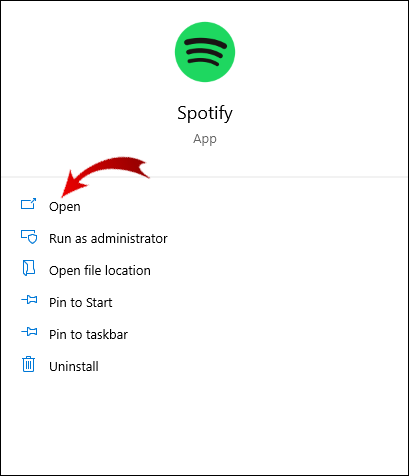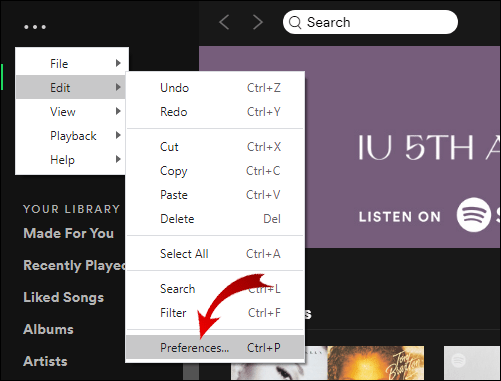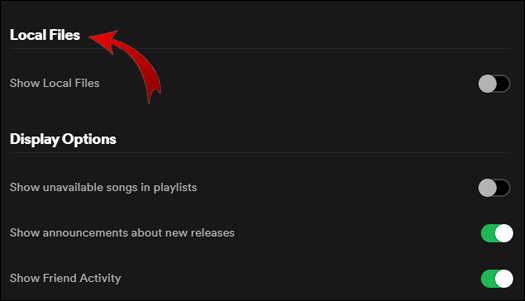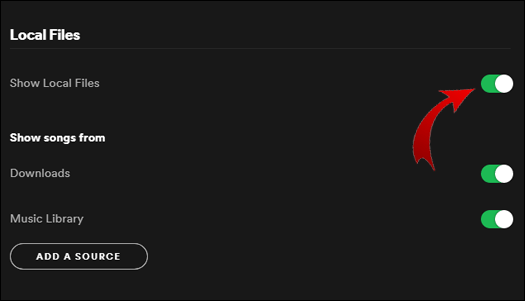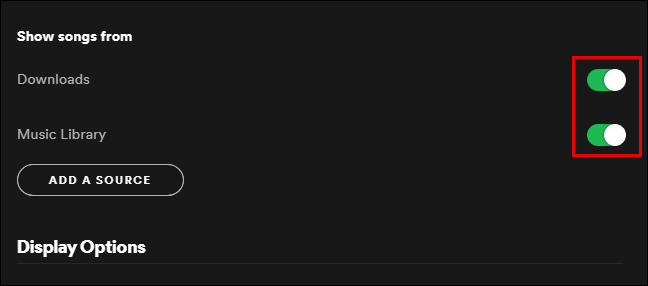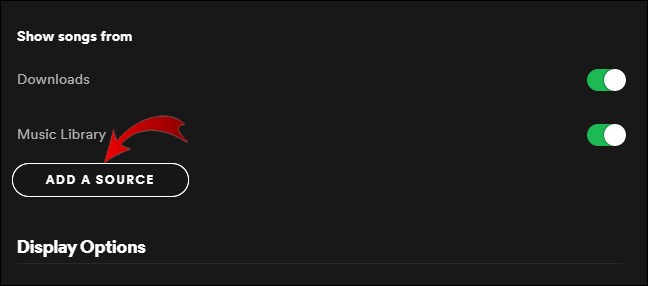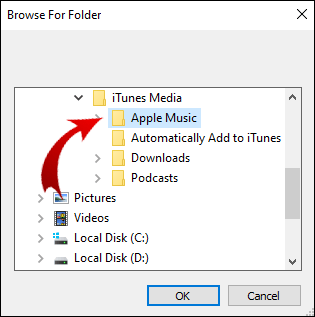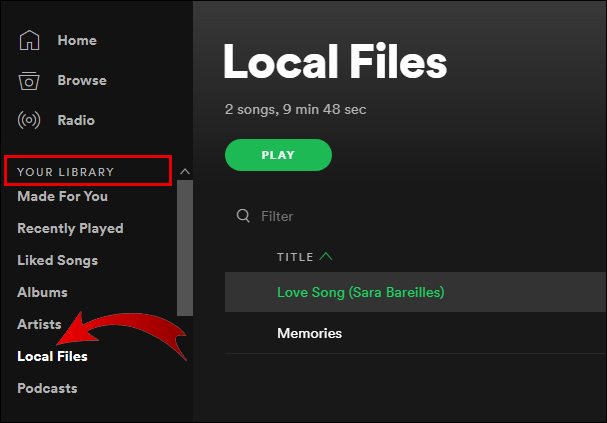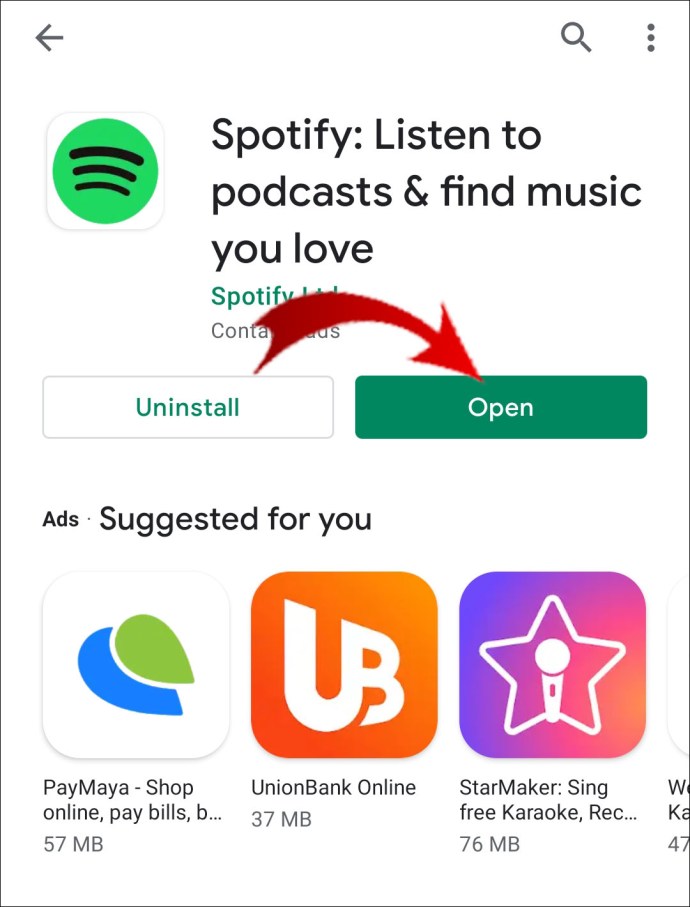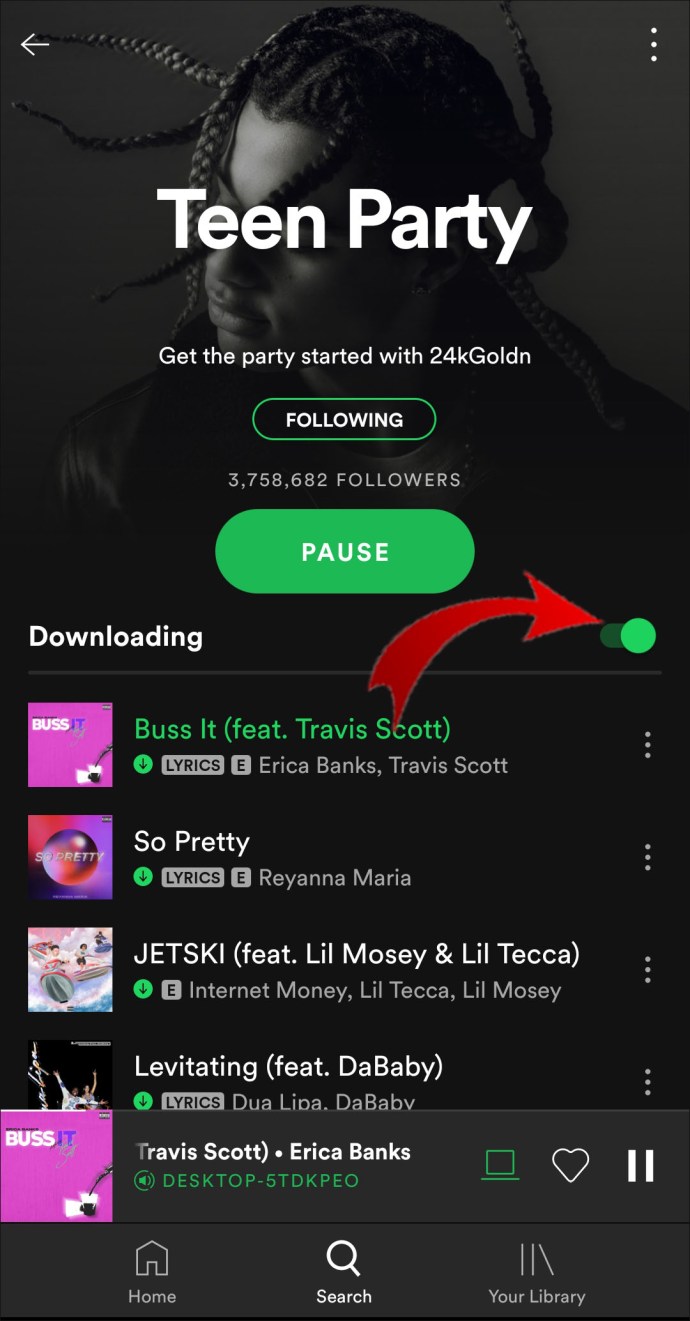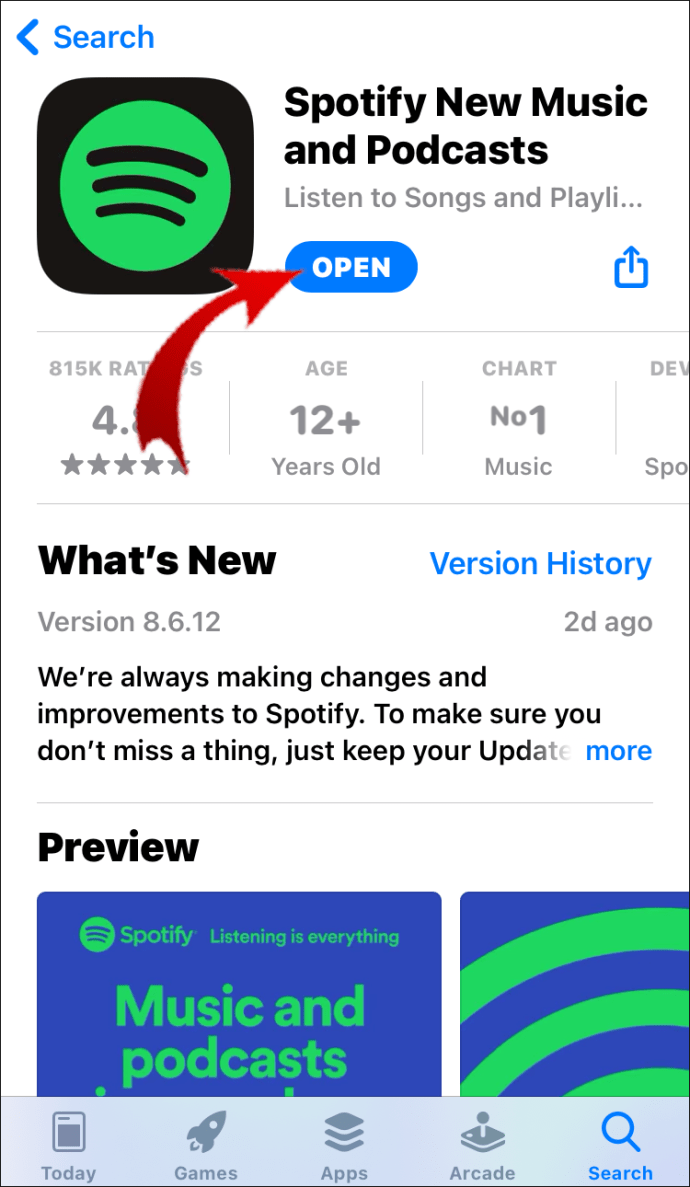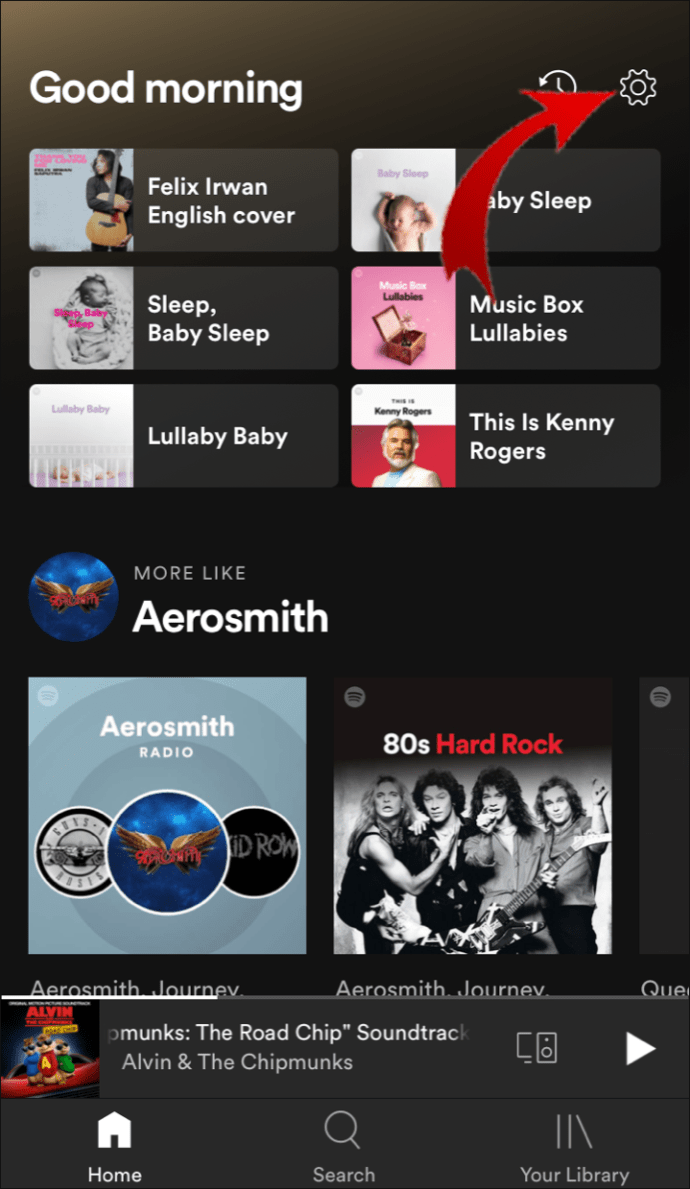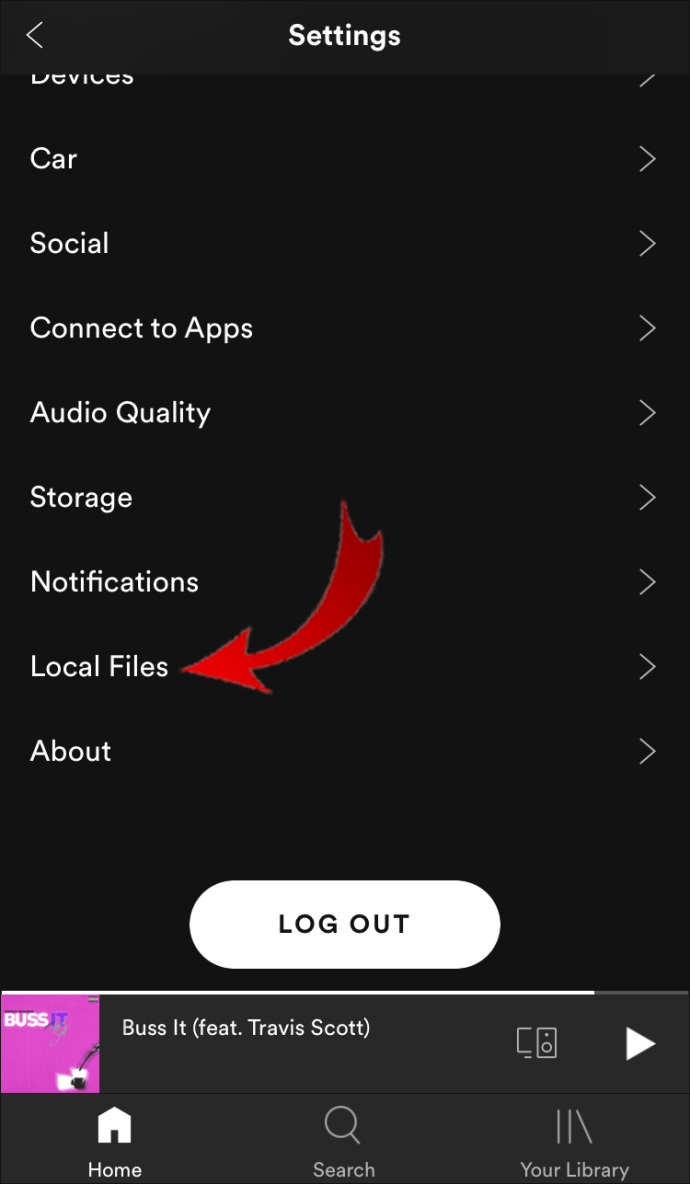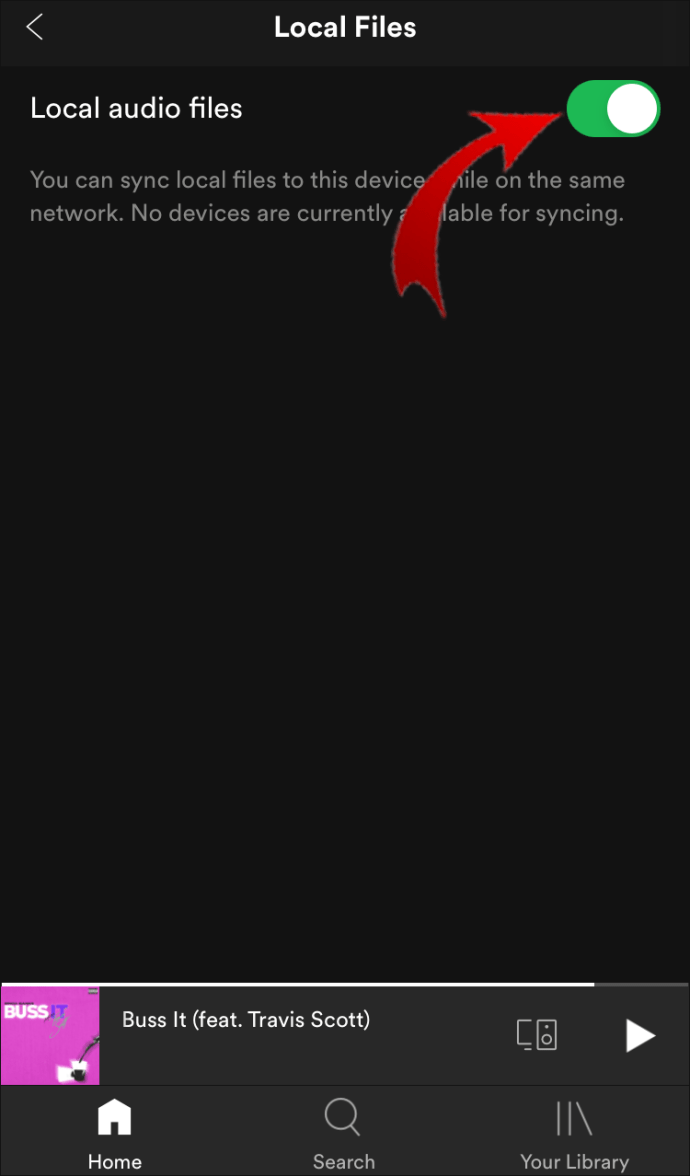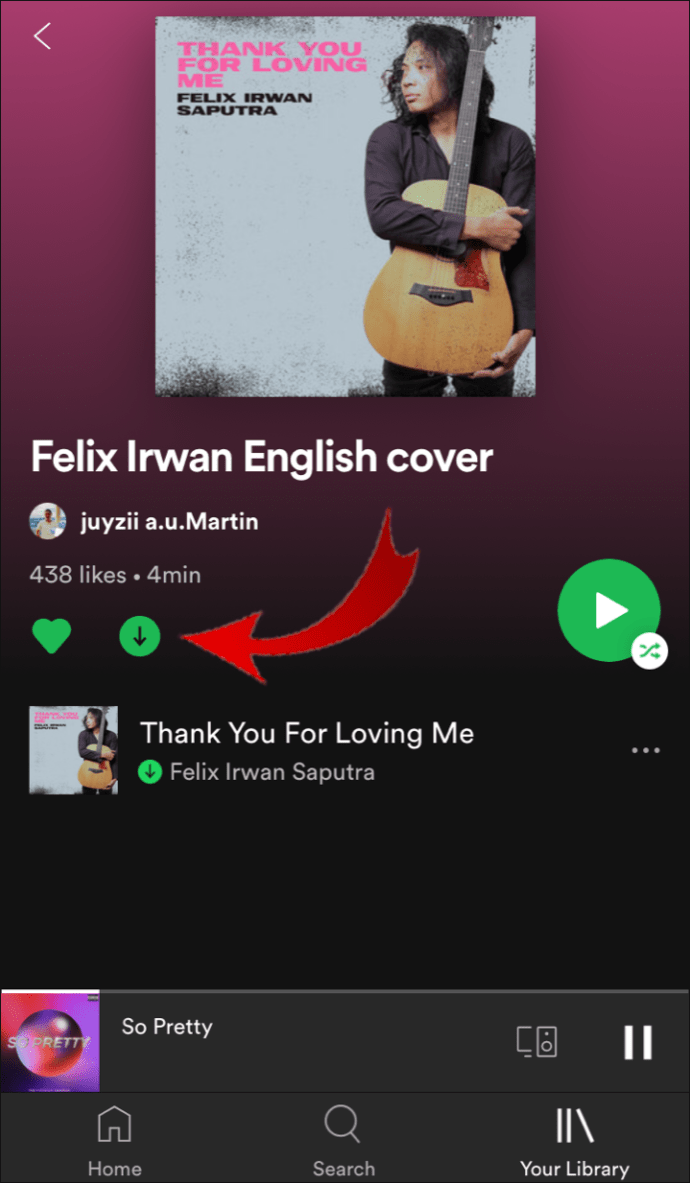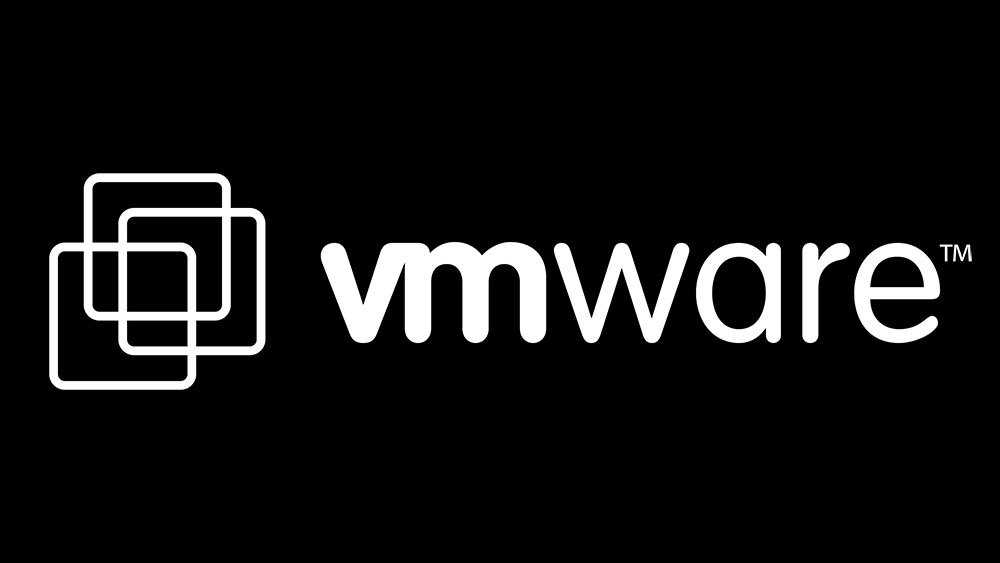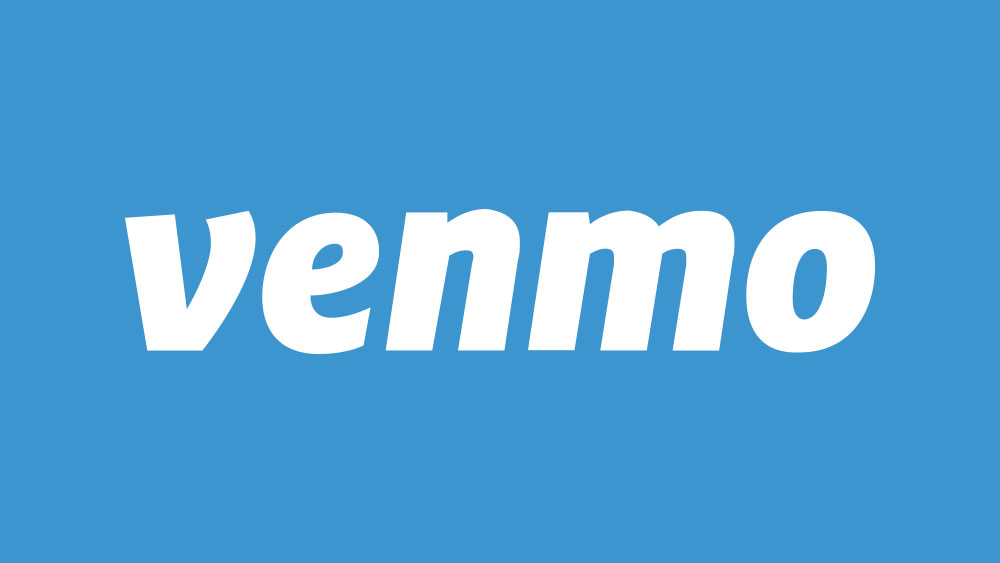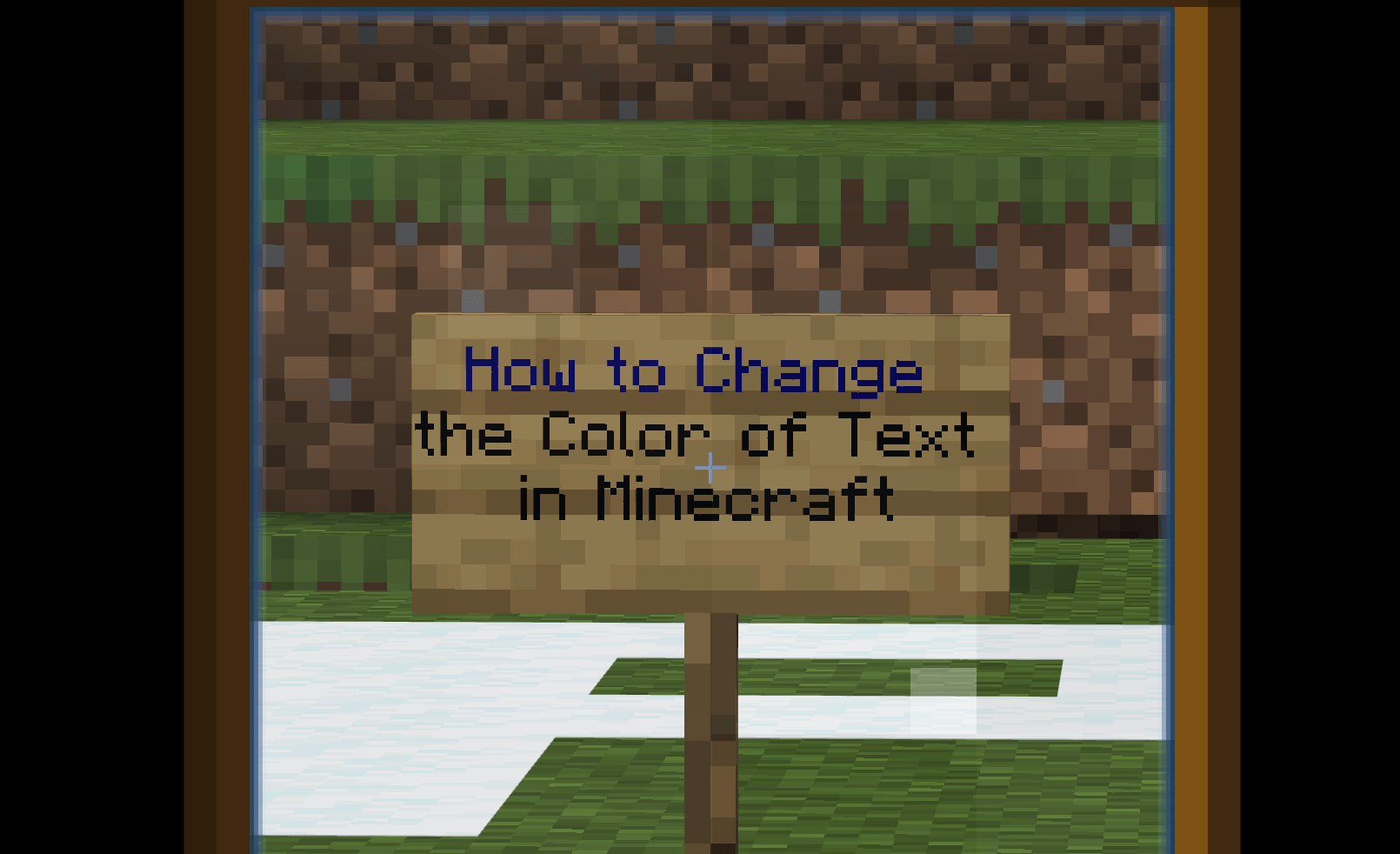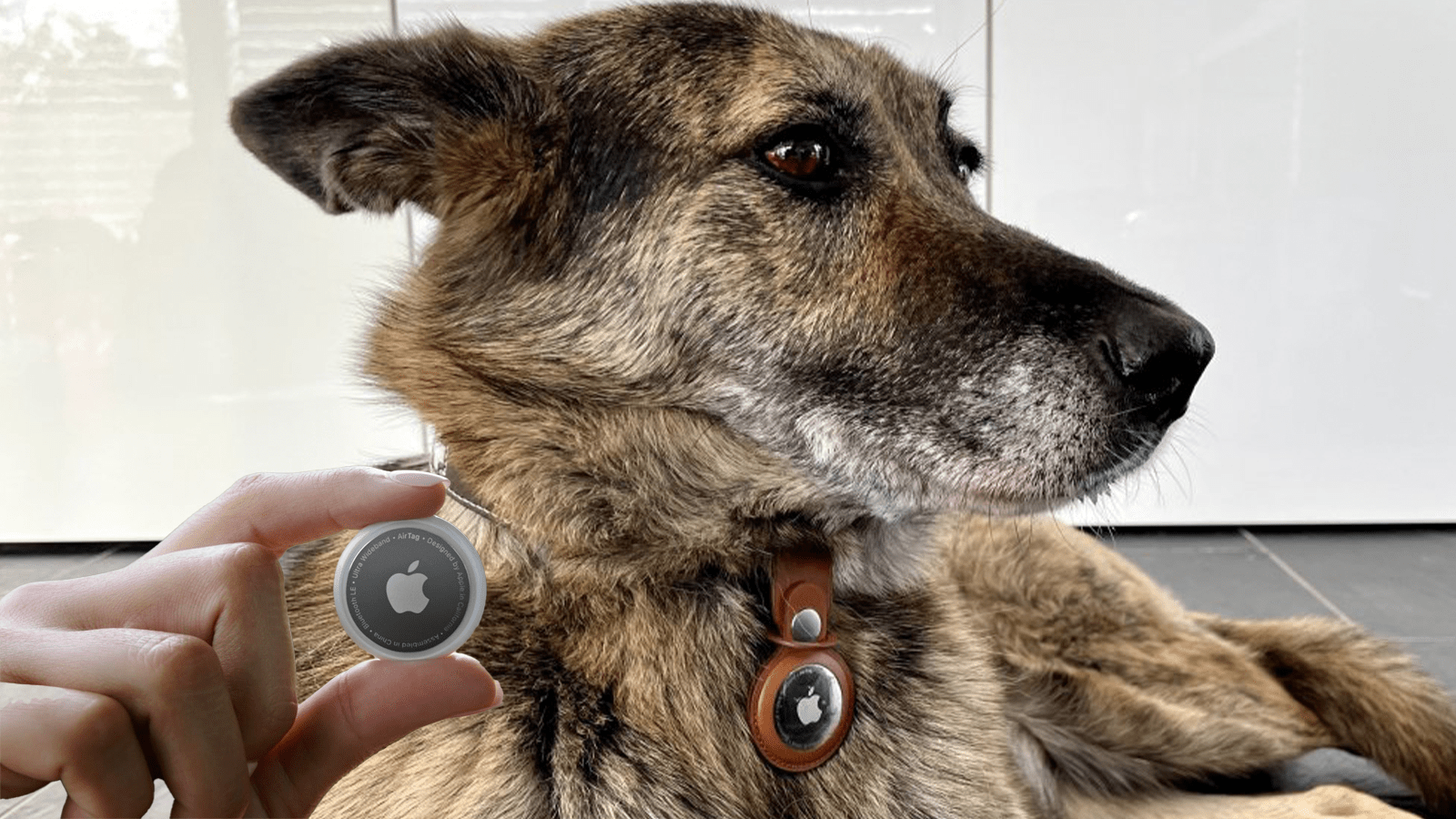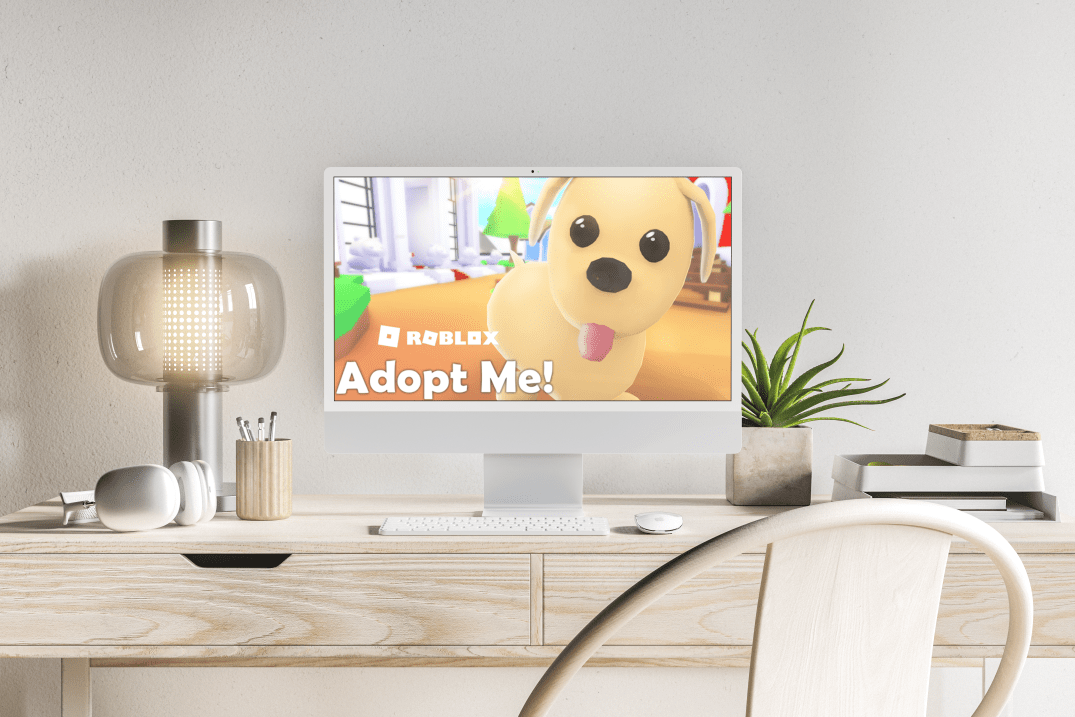Spotify'a Yerel Dosyalar Nasıl Eklenir
Spotify'da herhangi bir zamanda ve yerde müzik akışı sağlamakla kalmaz, aynı zamanda Spotify çalma listelerinize yerel dosyalar ekleme seçeneğiniz de vardır. Bu benzersiz özellik, Spotify'ı, ideal kişiselleştirilmiş çalma listesi oluşturmak için sayısız yeni şarkıyı aktarabileceğiniz ve bilgisayarınızdan kendi favorilerinizi ekleyebileceğiniz bir müzik uygulaması yapar.
Bu yazıda Spotify kitaplığınıza yerel şarkıları nasıl ekleyeceğinizi öğreneceksiniz. Ayrıca Spotify hesabınızdaki yerel dosyalarla yapabileceğiniz ve yapamayacağınız şeyler hakkında sık sorulan soruları yanıtlayacaktır.
Spotify'a Yerel Dosyalar Nasıl Eklenir
Spotify'da her gün yeni şarkılar yüklenen 70 milyon parça var. Ancak bazen aradığınız şarkı veritabanında bulunmayabilir. Genellikle çok popüler olmayan, başka dillerde kaydedilmiş, çok eski veya yasal nedenlerle erişilemeyen şarkılar için durum böyledir.
Pek çok kullanıcı bunun farkında değil, ancak kendi müziğinizi Spotify kitaplığınıza aktarabilirsiniz. Depolama alanınızın belirli sayıda şarkıyla sınırlı olmadığını göz önünde bulundurarak, tüm parçalarınızı tek bir yerde depolamak için harika bir yoldur. Yerel dosyaların tamamı bilgisayarınızda depolanıyorsa ve bunları mobil uygulama üzerinden dinlemek istiyorsanız bu seçeneği mutlaka göz önünde bulundurmalısınız.
Bu özellikle ilgili harika olan şey, yalnızca Premium abonelerin kullanımına açık olmamasıdır - Ücretsiz hesapları olan kullanıcılar da bu seçeneğe sahiptir. Ancak, yalnızca Premium hesabı olan kullanıcıların mobil uygulamada yerel dosyaları dinleyebileceğini unutmamak önemlidir.
PC ve Mac'te Spotify'a Yerel Dosyalar Nasıl Eklenir
Ayrıntılara girmeden önce, bunu yalnızca masaüstü uygulamasında yapabileceğinizi unutmayın. Spotify, web oynatıcısına yerel şarkılar yüklemenize izin vermez. Windows'ta Spotify, uygulamayı yükler yüklemez tüm müzik klasörlerinizde bir tarama gerçekleştirir. Ancak, müzik dosyalarınız farklı klasörlere dağılmışsa, Spotify'ın hepsini bulması olası değildir.
Öte yandan, Mac kullanıcılarının tamamlaması gereken birkaç adım daha var. Mac'inizdeki Spotify kitaplığınıza yerel dosyalar eklemek için önce bunları etkinleştirmeniz gerekir. Bu nasıl yapılır:
- seninkini aç Spotify masaüstü uygulaması.
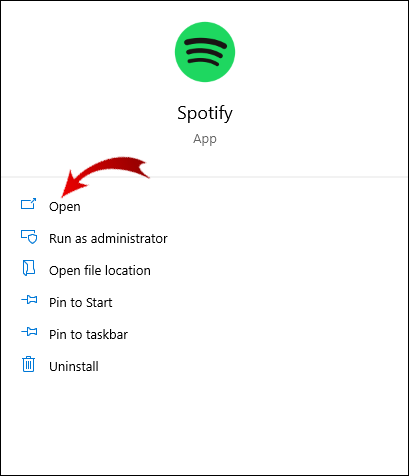
- git Ayarlar sol kenar çubuğunda. git Düzenlemek, ve sonra Tercihler.
(Windows'ta Ayarlar, ekranınızın sağ üst köşesindeki açılır menüdedir.)
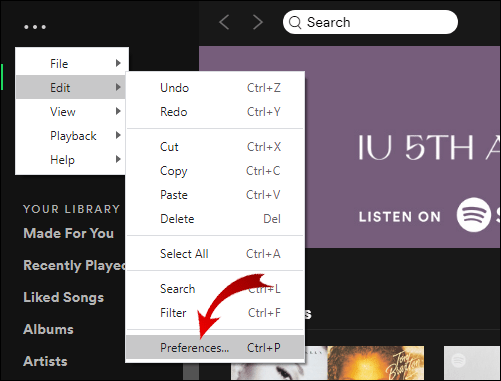
- Bulmak Yerel dosyalar bölümler listesinde.
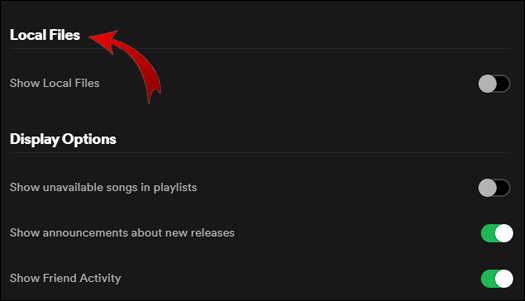
- Aç/Kapat Yerel Dosyaları Göster değiştirmek. Yeşile dönecek.
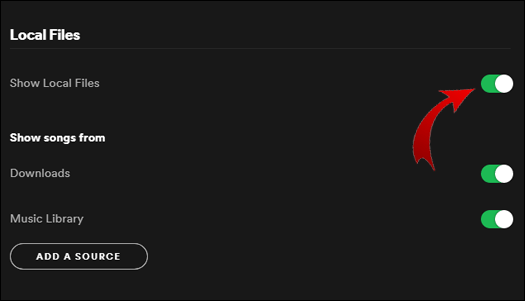
Şimdi dosyaları bilgisayarınızdan ekleme zamanı. Bu, hem Windows hem de Mac için aynı şekilde yapılır.
- Aynı bölümde Spotify, dosyaları ekleyebileceğiniz klasörler önerecektir (genellikle İndirilenler ve Müzik kitaplığı).
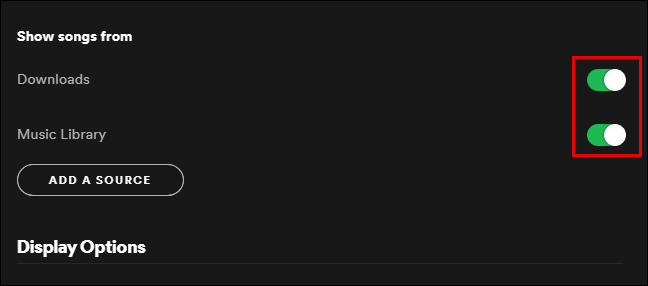
- Tıkla Kaynak ekle buton.
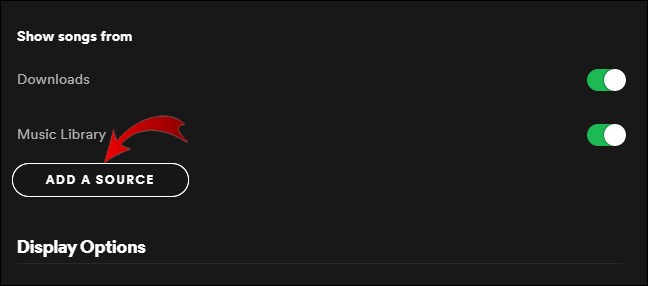
- Ayrı şarkılar veya tüm bir albüm ekleyebilirsiniz.
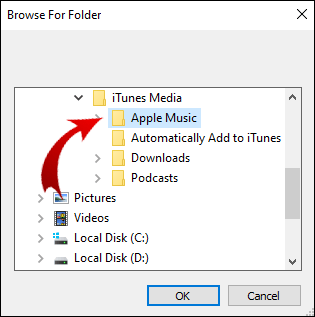
- Eklenen tüm şarkılar Yerel Spotify kitaplığındaki şarkılar klasörü.
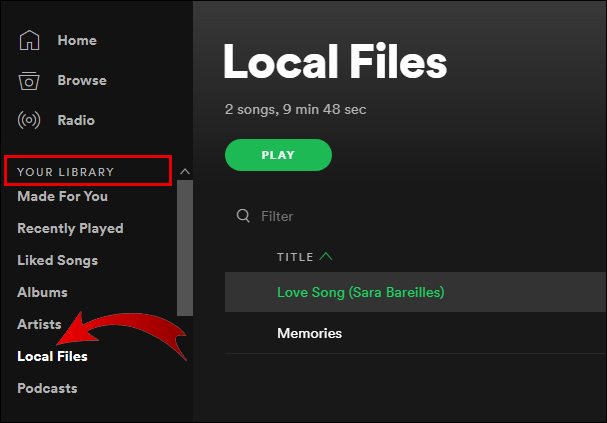
- Yerel şarkıları taşımak istiyorsanız, ayrı çalma listelerine ekleyebilir veya onlar için yepyeni bir çalma listesi oluşturabilirsiniz. Telefonunuzdaki yerel dosyaları akışa almak istiyorsanız, bunu yapmanızı öneririz.
Spotify kitaplığınıza eklemek istediğiniz yerel dosyaların bilgisayarın sabit diskinde olması gerektiğini unutmayın. İşlemi kolaylaştırmak için önce her şeyi indirdiğinizden ve tüm melodileri tek bir klasörde sakladığınızdan emin olun. Yerel dosyalar Spotify çalma listelerinize eklendiğinde, onları diğer şarkılar gibi dinleyebilirsiniz.
Not: Yalnızca mp3, mp4 ve m4p dosyalarını ekleyebilirsiniz.
Mobilde Yerel Dosyalara Nasıl Erişilir
Ne yazık ki, bir mobil cihazdan yerel dosyalar eklemek mümkün değildir. Telefonunuzdaki yerel şarkıları yalnızca Premium hesabınız varsa dinleyebilirsiniz. Ücretsiz bir hesabınız varsa, yalnızca yerel dosyalar ekleyebilir ve bunları bilgisayarınızda dinleyebilirsiniz. Ancak yerel şarkıları masaüstü uygulamanıza ekledikten sonra mobil uygulamanızı açarsanız, onları çalma seçeneği olmadan yine de görebilirsiniz.
Spotify'da Yerel Dosyalara Nasıl ErişilirAndroid
Mobil uygulamanızda yerel dosyaları dinlemek istiyorsanız, yine de önceki bölümde özetlenen adımları izleyerek bunları bilgisayarınızdan eklemeniz gerekir. Yerel müzik dosyalarını yeni bir çalma listesine taşıdıktan sonra şu adımları izleyin:
- Aç Spotify uygulama.
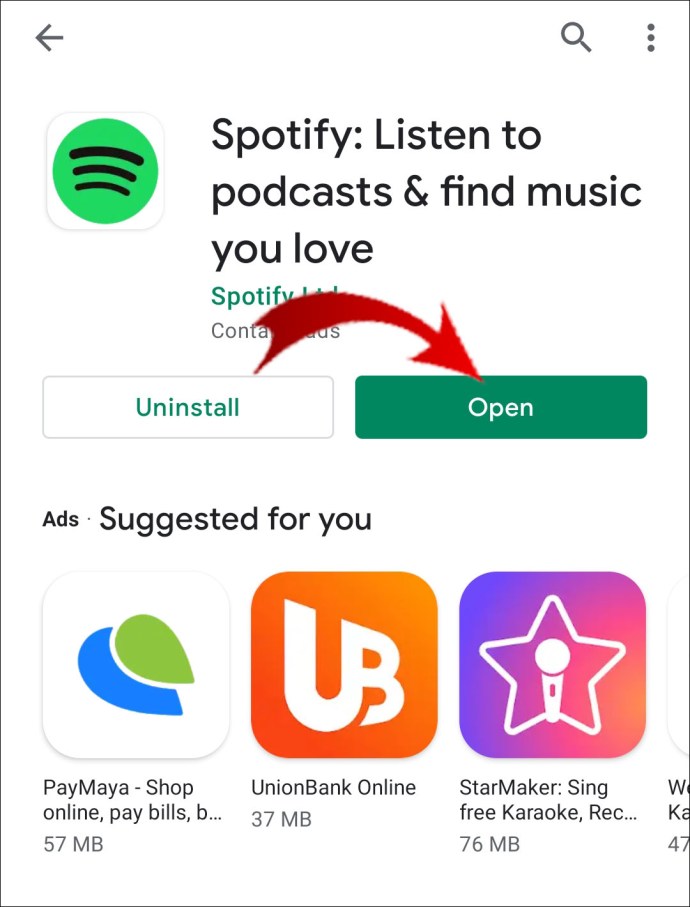
- Yerel dosyalarla yeni albümü bulun.
- Ok simgesine dokunarak tüm albümü indirin.
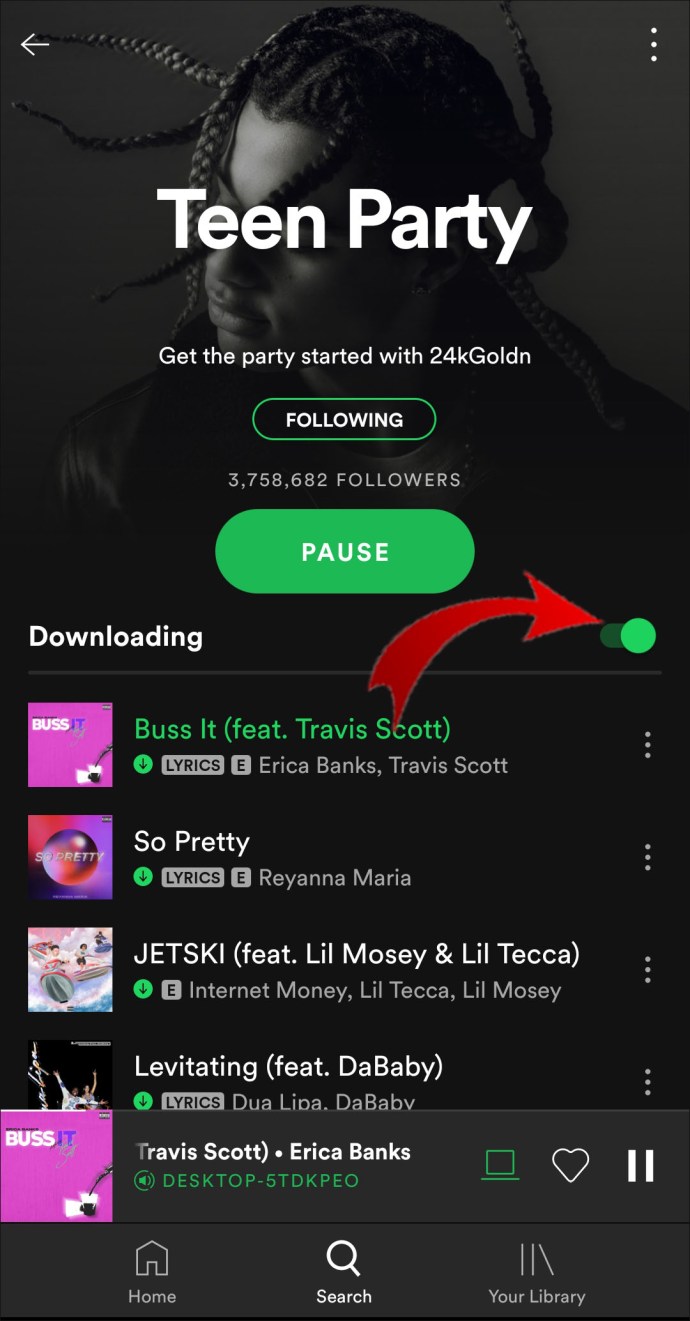
Artık yerel dosyaları özgürce dinleyebileceksiniz.
Not: Bunun çalıştığından emin olmak için hem telefonunuzun hem de bilgisayarınızın aynı Wi-Fi ağına bağlı olması gerekir.
İPhone'da Spotify'a Yerel Dosyalara Nasıl Erişilir
Bir kez daha, yerel dosyaları doğrudan telefonunuzdan ekleyemezsiniz, çünkü onları yalnızca Premium kullanıcı olarak dinleyebilirsiniz. Bir iPhone'daki yerel şarkılara erişme işleminin birkaç ek adımı vardır:
- Aç Spotify uygulama.
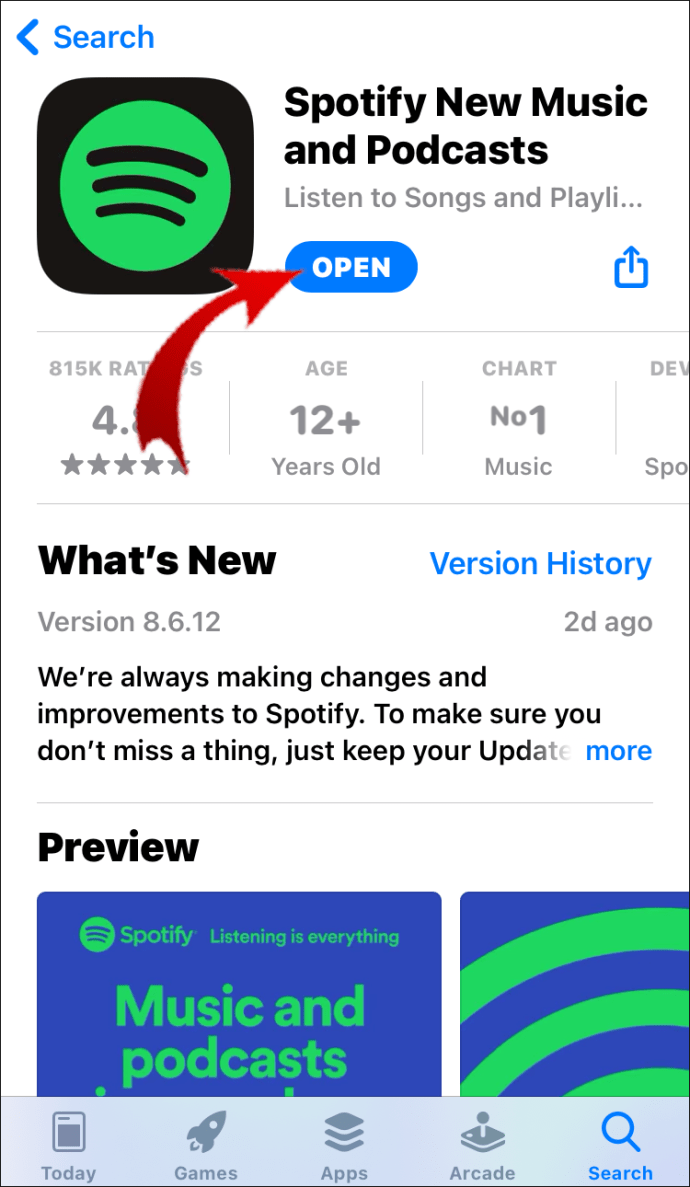
- git Ayarlar Ekranınızın sağ üst köşesinde.
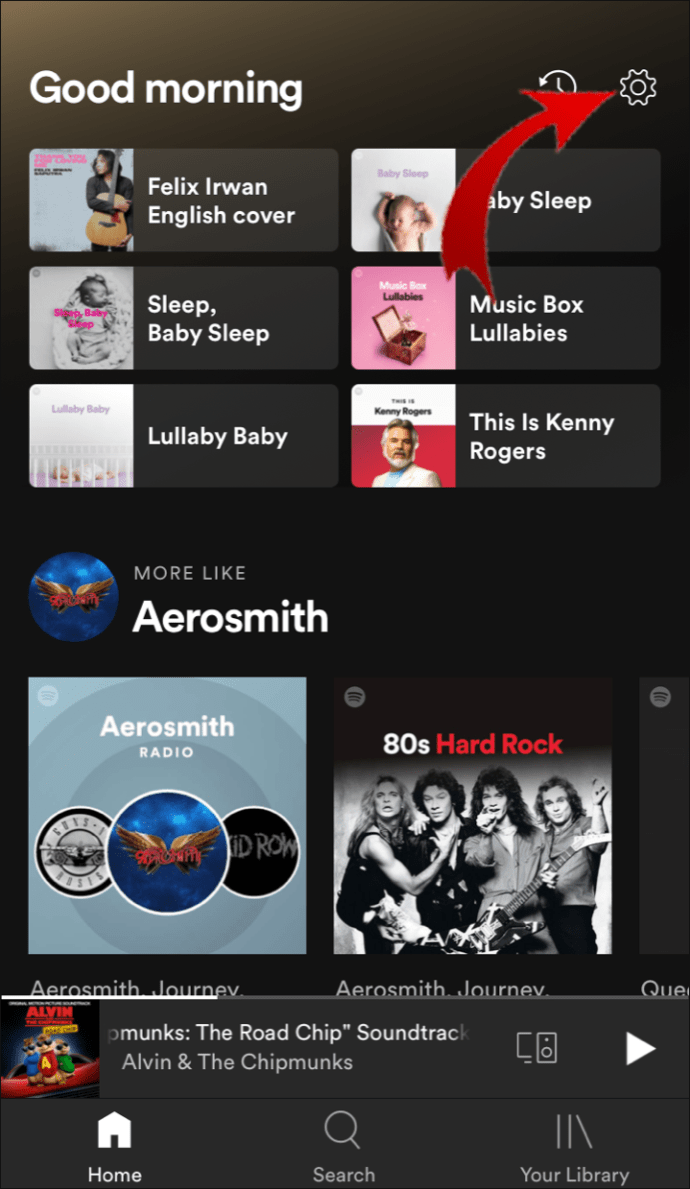
- Aşağı kaydır Yerel dosyalar.
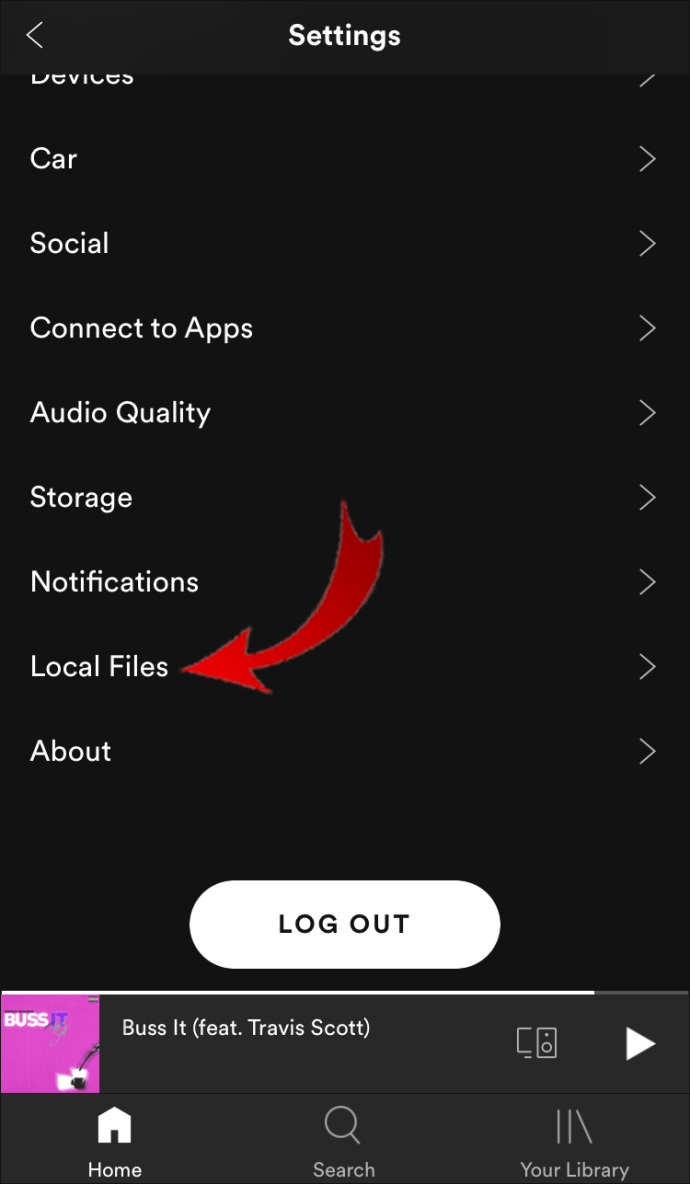
- Aç/Kapat Yerel ses dosyalar anahtarı.
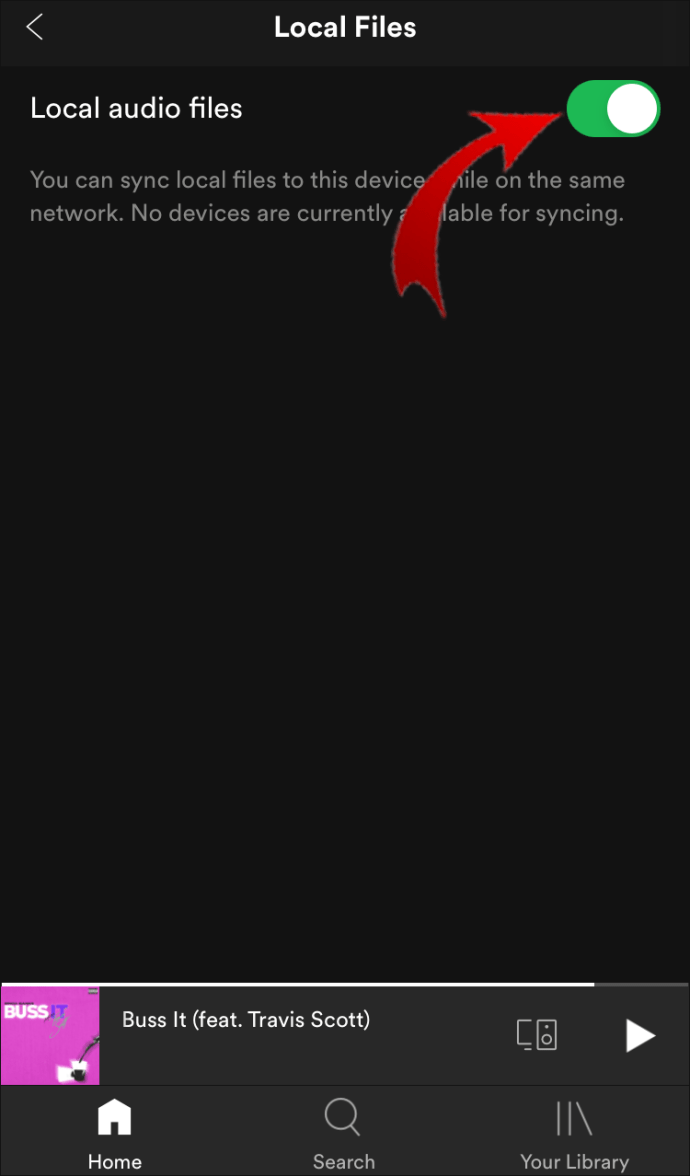
- İster tek bir çalma listesinde ister farklı şarkılarda saklanmış yerel şarkıları bulun. Oynatma listelerini indirin. (Spotify ayrı şarkılar indirmenize izin vermediğinden tüm çalma listesini indirmeniz gerekir.)
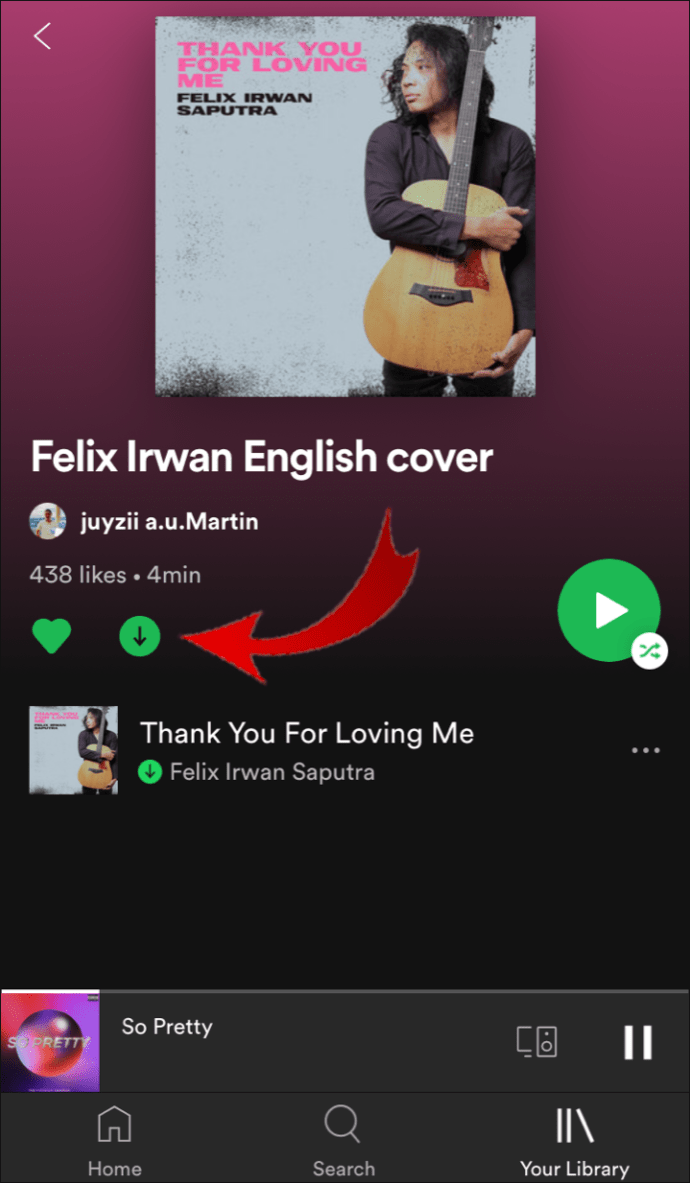
Spotify'da Telefonda Gösterilmeyen Yerel Dosyalar Nasıl Onarılır?
Tüm adımları doğru uygulamış olsanız bile, yine de bazı sorunlarla karşılaşabilirsiniz. Eklenen yerel dosyalar telefonunuzdaki Spotify kitaplığınızda görünmüyorsa şunlardan emin olun:
- Mobil cihazınız ve bilgisayarınız aynı Wi-Fi ağına bağlı.
- Spotify uygulamanız tüm cihazlarınızda güncellenir.
- Aynı Spotify hesabını kullanıyorsunuz.
- Tüm cihazlarınız güncel.
- Yerel dosyalarınızı masaüstü uygulamanızda etkinleştirdiniz.
Ek SSS
Spotify'da Yerel Dosya Nedir?
Yerel dosyalar, bilgisayarınızın sabit sürücüsünde depolanan dosyalardır. Spotify kitaplığınıza ekleyebileceğiniz tek yerel dosyaların şarkılar olduğunu unutmamak önemlidir. Ancak Spotify'da tüm dosya türleri desteklenmez. Spotify'ın yüklemenize izin verdiği şeyler şunlardır:
· .mp3 dosyaları
· .m4p dosyaları
Not: Video içeren M4p dosyalarına izin verilmeyecektir.
Desteklenmeyen dosya biçimleri, FLAC dosyaları (m4A) ve diğer kayıpsız biçimlerdir.
Yerel dosyalarınızı hala bulamıyorsanız, çalma listelerinizde herhangi bir filtreyi açmadığınızdan emin olun. Ayrıca, doğru hesabı kullandığınızdan emin olun. Spotify kitaplığınızda bir şarkı bulmak için Arama çubuğuna gidin ve onu yazın.
Not: Spotify, yerel şarkıları veya yasa dışı kaynaklardan elde edilenleri yüklemenize izin vermez.
Şarkıları iTunes'dan Spotify'a nasıl aktarırsınız?
Müziğinizi bilgisayarınızdaki belirli bir klasör yerine iTunes'dan Spotify'a yüklemek istiyorsanız, bu şekilde yapılır:
Öncelikle, iTunes'dan dosya paylaşabildiğinizden emin olmanız gerekir:
1. Aç iTunes.

2. Ardından şuraya gidin: Tercihler.

3. ileri seçenek.

4. Kontrol edin "iTunes Library XML'sini diğer uygulamalarla paylaşın" seçenek.

Artık iTunes'dan müzik paylaşma seçeneğini etkinleştirdiğinize göre, şarkıları yükleyebilirsiniz. Bu nasıl yapılır:
1. Spotify masaüstü uygulaması.

2. tıklayın Ayarlar Açılır Menüden

3. Menüden, Kaynak ekle.

4. Tıklayın iTunes.

5. Spotify'a yüklemek istediğiniz belirli klasörü seçin.
Spotify'da Tüm Müziklerinizi Dinleyin
Artık Spotify kitaplığınıza yerel dosyaları nasıl ekleyeceğinizi, yerel dosyaları mobil uygulamanızda nasıl çalacağınızı ve daha birçok püf noktası öğrendiniz. Spotify'ın sunduğu bir sürü seçenek var ve hepsini bir kez anladığınızda, müzik dinlemek daha da iyi bir deneyim olacak. Spotify'a her gün yüklenen yeni şarkılarla kendi yerel şarkılarınızı birleştirerek şimdiye kadarki en kişiselleştirilmiş çalma listelerini oluşturabilirsiniz.
Spotify'a hiç yerel şarkılar eklediniz mi? Bu makalede özetlenen yönergeleri kullandınız mı? Aşağıdaki yorumlar bölümünde bize bildirin.